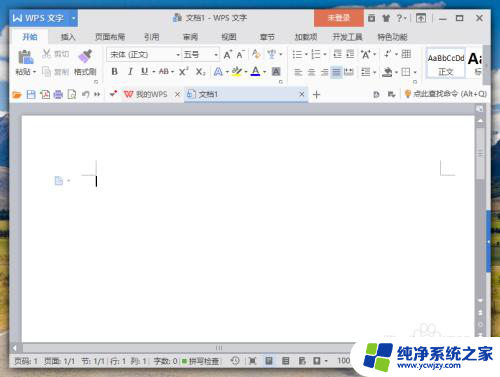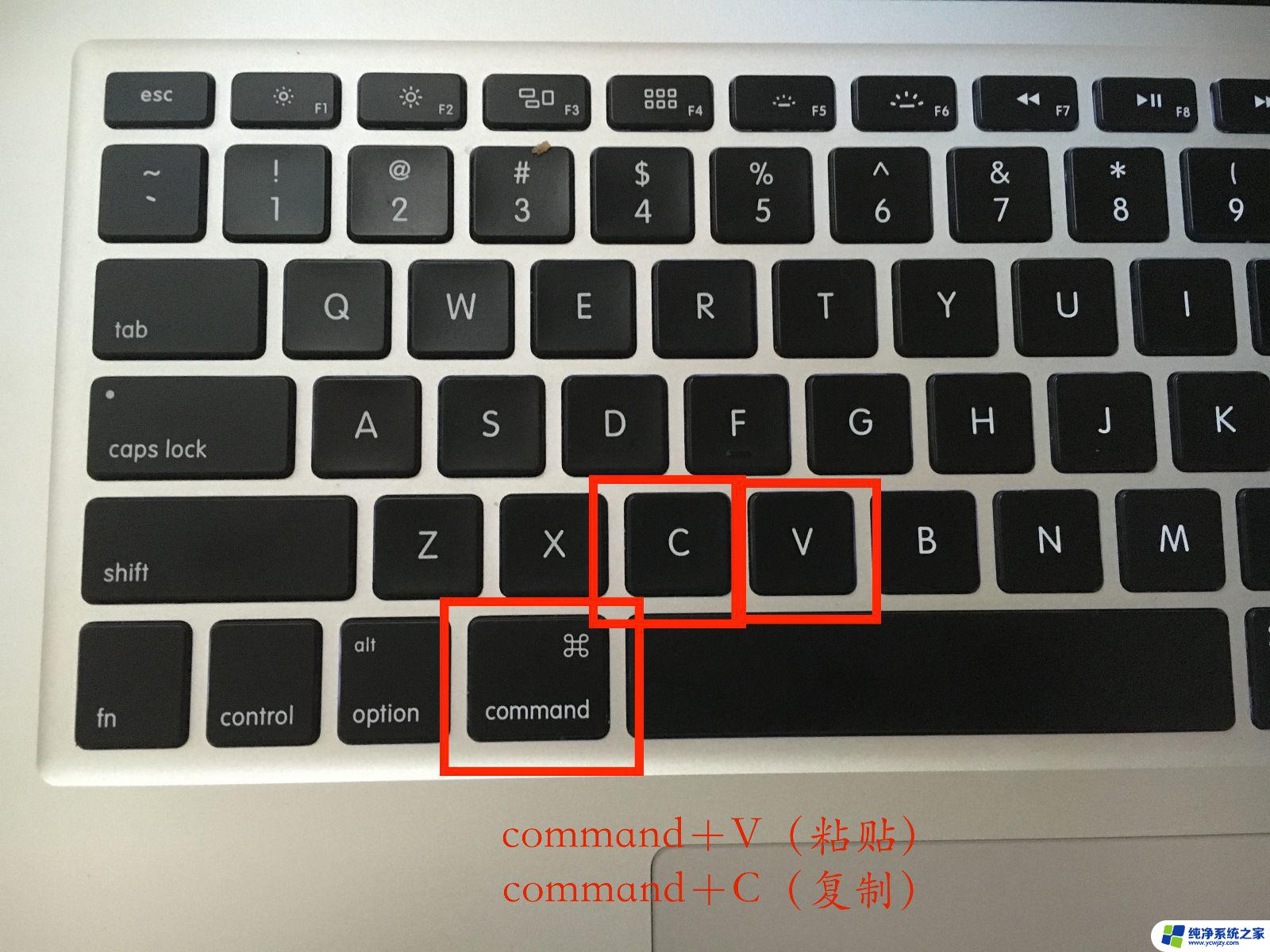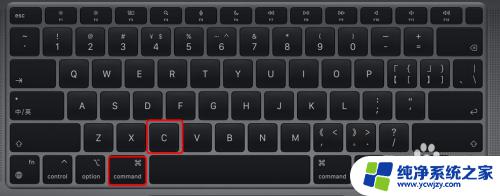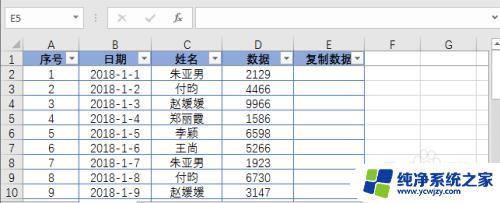苹果怎么复制粘贴文字 MacBook触控板选中文字复制方法
更新时间:2023-07-08 12:04:18作者:xiaoliu
苹果怎么复制粘贴文字,苹果的操作系统一直以来都备受用户喜爱,经典的界面设计与人性化的使用体验受到广泛的追捧,在日常使用中复制粘贴是一项十分基本且常用的操作。那么在苹果MacBook上如何进行选中文字并复制呢?其实MacBook的触控板的使用方法非常方便,并且也非常具有高效性。下面我们就一起来了解一下在MacBook上如何选中文字并复制的方法吧。
具体方法:
1.进入 “系统偏好设置”,点击 “触控板”
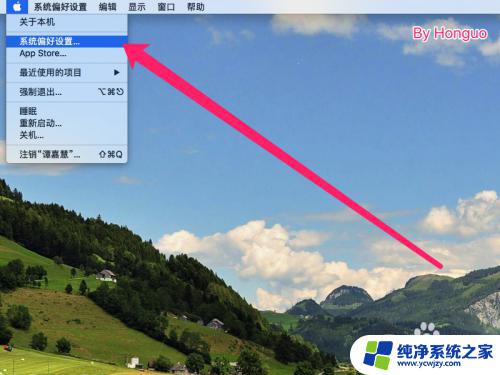
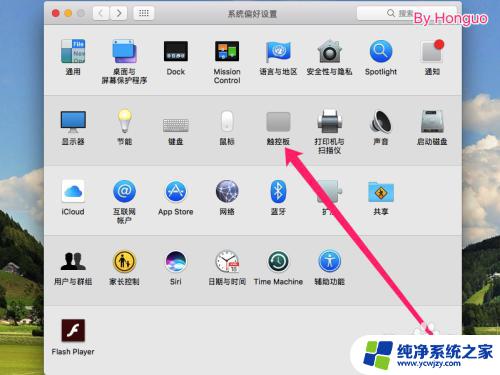
2.点 “更多手势”,去掉所有的勾
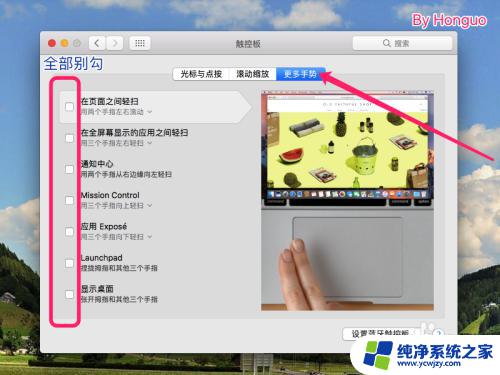
3.返回系统偏好设置,点 “辅助功能”,
点 “鼠标与触控板”, “触控板选项”
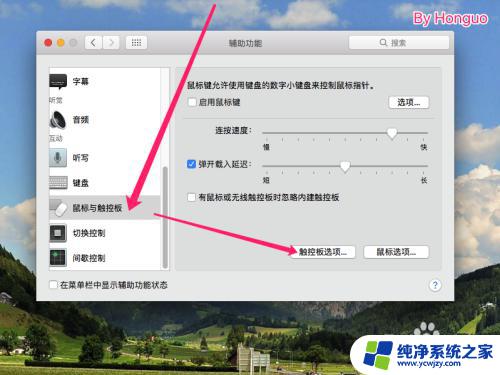
4.先勾上启用拖移,然后选择“三指拖移”,点击 “好”
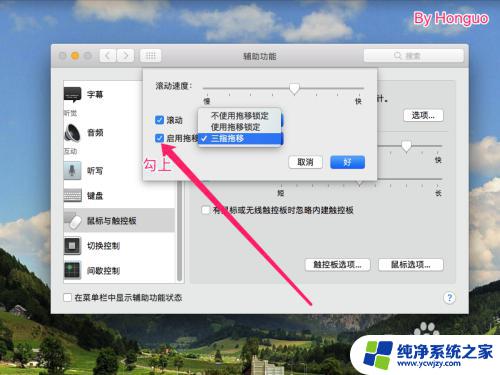
5.现在可以自由复制文字了。
具体操作: 三指在文字上面拖动即可选中,然后按 command+C即可复制,command+V粘贴。(完)
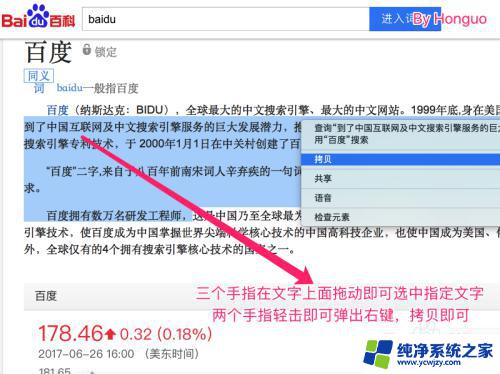
6.说明:设置完成后,三指拖动的操作也可用来选择文件、文件夹、图片等。
以上就是如何复制和粘贴文字的全部内容,如果你遇到了这种情况,可以按照这里提供的方法来解决,希望这对你有所帮助。